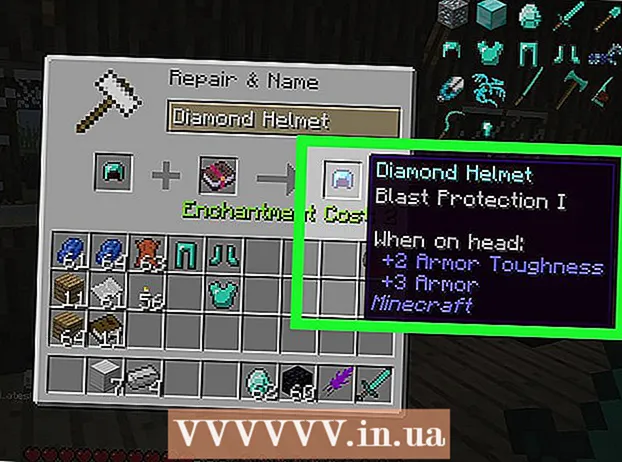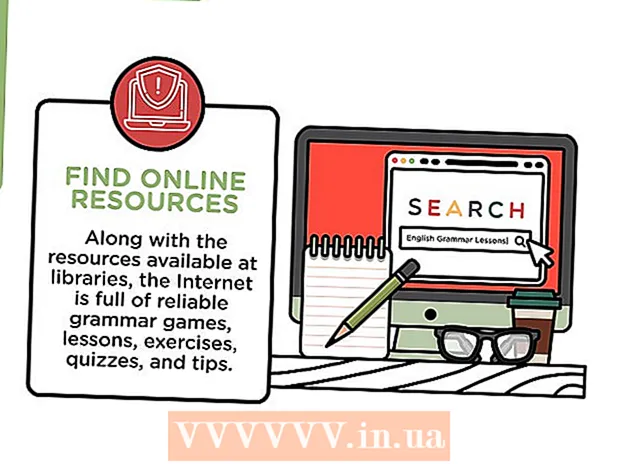लेखक:
Tamara Smith
निर्माण की तारीख:
25 जनवरी 2021
डेट अपडेट करें:
24 जून 2024

विषय
नेट सेंड एक कमांड प्रॉम्प्ट प्रोग्राम है जिसका उपयोग विंडोज एक्सपी में स्थानीय नेटवर्क पर अन्य उपयोगकर्ताओं और कंप्यूटरों को संदेश भेजने के लिए किया जाता है। विंडोज विस्टा में शुरू, नेट सेंड को msg.exe द्वारा प्रतिस्थापित किया गया था, जो समान कार्यक्षमता और वाक्यविन्यास के साथ कमांड प्रॉम्प्ट प्रोग्राम है। नेट सेंड के साथ आप विंडोज के एक नए संस्करण के साथ कंप्यूटर से विंडोज एक्सपी वाले कंप्यूटर से संदेश नहीं भेज सकते हैं।
कदम बढ़ाने के लिए
2 की विधि 1: विंडोज एक्सपी
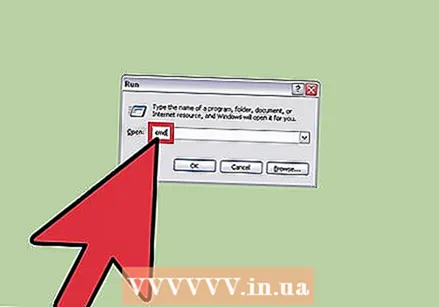 ओपन कमांड प्रॉम्प्ट। आप कमांड कर सकते हैं बस भेज अपने नेटवर्क पर अन्य कंप्यूटरों को संदेश भेजने के लिए। कमांड प्रॉम्प्ट प्रोग्राम के साथ कमांड निष्पादित किया जाता है। आप प्रारंभ मेनू से या दबाकर कमांड प्रॉम्प्ट खोल सकते हैं ⊞ जीत+आर और फिर "cmd" टाइप करें।
ओपन कमांड प्रॉम्प्ट। आप कमांड कर सकते हैं बस भेज अपने नेटवर्क पर अन्य कंप्यूटरों को संदेश भेजने के लिए। कमांड प्रॉम्प्ट प्रोग्राम के साथ कमांड निष्पादित किया जाता है। आप प्रारंभ मेनू से या दबाकर कमांड प्रॉम्प्ट खोल सकते हैं ⊞ जीत+आर और फिर "cmd" टाइप करें। - यदि आपके पास विंडोज विस्टा, 7, 8, 8.1 या 10 है तो आप अगले भाग में दिए गए चरणों का पालन कर सकते हैं। आदेश बस भेज Windows Vista से अब उपयोग करने योग्य नहीं था और इसे तुलनीय कमांड द्वारा बदल दिया गया था एमएसजी.
 कमांड चलाएं। प्रकार बस भेज और दबाएं स्पेस बार। अब आप यह बताने के लिए आदेश के बाद जानकारी जोड़ने जा रहे हैं कि संदेश कहां जाएगा और उसमें क्या है।
कमांड चलाएं। प्रकार बस भेज और दबाएं स्पेस बार। अब आप यह बताने के लिए आदेश के बाद जानकारी जोड़ने जा रहे हैं कि संदेश कहां जाएगा और उसमें क्या है। 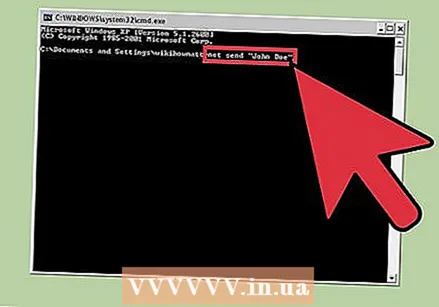 परिभाषित करें कि आप किसे संदेश भेज रहे हैं। ऐसे कई तरीके हैं जिनसे आप किसी व्यक्ति या पूरे समूह को संदेश भेज सकते हैं:
परिभाषित करें कि आप किसे संदेश भेज रहे हैं। ऐसे कई तरीके हैं जिनसे आप किसी व्यक्ति या पूरे समूह को संदेश भेज सकते हैं: - बस भेज नाम - आप किसी व्यक्ति को संदेश भेजने के लिए अपने नेटवर्क पर उपयोगकर्ता नाम या कंप्यूटर का नाम दर्ज कर सकते हैं। यदि नाम में स्थान है, तो पूरा नाम उद्धरण चिह्नों में रखें (जैसे बस "पीट जेनसन" भेजें).
- शुद्ध भेजें * - यह वर्तमान डोमेन या कार्यसमूह के भीतर सभी उपयोगकर्ताओं को संदेश भेजेगा।
- नेट भेजें / डोमेन:नाम - यह निर्दिष्ट डोमेन या कार्यसमूह में किसी को भी संदेश भेजेगा।
- शुद्ध भेजने / उपयोगकर्ताओं - यह उन सभी उपयोगकर्ताओं को संदेश भेजेगा जो वर्तमान में सर्वर से जुड़े हैं।
 संदेश जोड़ें। वह संदेश दर्ज करें जिसे आप निर्दिष्ट प्राप्तकर्ता (ओं) के बाद भेजना चाहते हैं। संदेश में 128 वर्ण तक हो सकते हैं।
संदेश जोड़ें। वह संदेश दर्ज करें जिसे आप निर्दिष्ट प्राप्तकर्ता (ओं) के बाद भेजना चाहते हैं। संदेश में 128 वर्ण तक हो सकते हैं। - उदाहरण के लिए - बस "पीट जेनसन" भेजें मैं आपको 10 मिनट में देखूंगा.
 संदेश भेजें। जब आपने संदेश टाइप किया हो, तो दबाएँ ↵ दर्ज करें भेजना है। प्राप्तकर्ता विंडोज संवाद बॉक्स में संदेश देखेगा, बशर्ते प्राप्तकर्ता लॉग इन हो और नेटवर्क से जुड़ा हो।
संदेश भेजें। जब आपने संदेश टाइप किया हो, तो दबाएँ ↵ दर्ज करें भेजना है। प्राप्तकर्ता विंडोज संवाद बॉक्स में संदेश देखेगा, बशर्ते प्राप्तकर्ता लॉग इन हो और नेटवर्क से जुड़ा हो।
2 की विधि 2: विंडोज विस्टा और नया
 जांचें कि क्या आपके विंडोज संस्करण में कमांड है एमएसजी समर्थन करता है। आदेश एमएसजी कमांड की कार्यक्षमता की जगह बस भेज। दुर्भाग्य से यह आज्ञा है एमएसजी केवल विंडोज़ के व्यावसायिक और एंटरप्राइज़ संस्करणों पर उपयोग करने योग्य। यदि आपके पास होम संस्करण है तो आपको कमांड निष्पादित करने से पहले प्रोफेशनल या एंटरप्राइज में अपग्रेड करना होगा एमएसजी उपयोग कर सकते हैं।
जांचें कि क्या आपके विंडोज संस्करण में कमांड है एमएसजी समर्थन करता है। आदेश एमएसजी कमांड की कार्यक्षमता की जगह बस भेज। दुर्भाग्य से यह आज्ञा है एमएसजी केवल विंडोज़ के व्यावसायिक और एंटरप्राइज़ संस्करणों पर उपयोग करने योग्य। यदि आपके पास होम संस्करण है तो आपको कमांड निष्पादित करने से पहले प्रोफेशनल या एंटरप्राइज में अपग्रेड करना होगा एमएसजी उपयोग कर सकते हैं। - आप दबाकर अपने विंडोज संस्करण का पता लगा सकते हैं ⊞ जीत+ठहराव या "कंप्यूटर" पर राइट-क्लिक करके और फिर "गुण" चुनें। आपका विंडोज संस्करण "विंडोज संस्करण" अनुभाग में सूचीबद्ध है।
 ओपन कमांड प्रॉम्प्ट। आदेश एमएसजी जैसे आज्ञा बस भेज कमांड प्रॉम्प्ट प्रोग्राम से निष्पादित। विंडोज संस्करण के आधार पर, प्रोग्राम को खोलने के कई तरीके हैं। सभी संस्करणों के लिए आप दबा सकते हैं ⊞ जीत और फिर "cmd" टाइप करें।
ओपन कमांड प्रॉम्प्ट। आदेश एमएसजी जैसे आज्ञा बस भेज कमांड प्रॉम्प्ट प्रोग्राम से निष्पादित। विंडोज संस्करण के आधार पर, प्रोग्राम को खोलने के कई तरीके हैं। सभी संस्करणों के लिए आप दबा सकते हैं ⊞ जीत और फिर "cmd" टाइप करें। - विंडोज विस्टा और 7 - स्टार्ट मेनू से ओपन कमांड प्रॉम्प्ट।
- विंडोज 8.1 और 10 - प्रारंभ बटन पर राइट-क्लिक करें और "कमांड प्रॉम्प्ट" चुनें।
- विंडोज 8 - प्रेस ⊞ जीत+एक्स और "कमांड प्रॉम्प्ट" चुनें।
 कमांड चलाएं। प्रकार एमएसजी और दबाएं स्पेस बार। आदेश के अंत में प्राप्तकर्ता और संदेश स्वयं आते हैं।
कमांड चलाएं। प्रकार एमएसजी और दबाएं स्पेस बार। आदेश के अंत में प्राप्तकर्ता और संदेश स्वयं आते हैं। 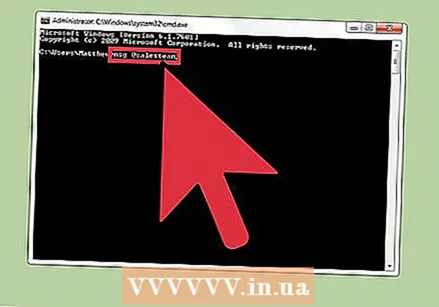 परिभाषित करें कि आप किसे संदेश भेज रहे हैं। आज्ञा पर एमएसजी संबोधन पुरानी कमांड से अलग तरीके से काम करता है बस भेज:
परिभाषित करें कि आप किसे संदेश भेज रहे हैं। आज्ञा पर एमएसजी संबोधन पुरानी कमांड से अलग तरीके से काम करता है बस भेज: - एमएसजी उपयोगकर्ता नाम - अपने नेटवर्क पर उस व्यक्ति का उपयोगकर्ता नाम दर्ज करें, जिसे आप संदेश भेजना चाहते हैं।
- एमएसजी अधिवेशन - उस विशिष्ट सत्र का नाम दर्ज करें जिसमें आप संदेश भेजना चाहते हैं।
- एमएसजी सत्र संख्या - उस विशिष्ट सत्र की संख्या दर्ज करें जिसमें आप संदेश भेजना चाहते हैं।
- संदेश @फ़ाइल का नाम - उस फ़ाइल का नाम दर्ज करें जिसमें उपयोगकर्ता नाम, सत्र और / या सत्र संख्याओं की सूची है। विभाग सूचियों के लिए आसान।
- संदेश * - यह सर्वर पर सभी उपयोगकर्ताओं को संदेश भेज देगा।
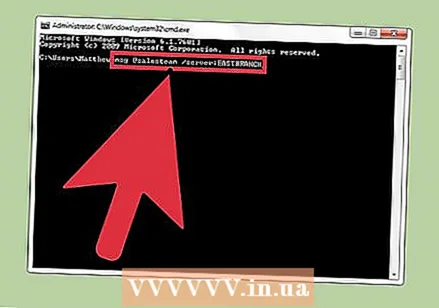 उस सर्वर को परिभाषित करें जिस पर आप प्राप्तकर्ताओं की जांच करना चाहते हैं। यदि आप किसी अन्य सर्वर पर संदेश भेजना चाहते हैं, तो प्राप्तकर्ता विवरण के बाद सर्वर विवरण दर्ज करें। यदि आप एक सर्वर निर्दिष्ट नहीं करते हैं, तो संदेश वर्तमान सर्वर पर भेजा जाएगा।
उस सर्वर को परिभाषित करें जिस पर आप प्राप्तकर्ताओं की जांच करना चाहते हैं। यदि आप किसी अन्य सर्वर पर संदेश भेजना चाहते हैं, तो प्राप्तकर्ता विवरण के बाद सर्वर विवरण दर्ज करें। यदि आप एक सर्वर निर्दिष्ट नहीं करते हैं, तो संदेश वर्तमान सर्वर पर भेजा जाएगा। - संदेश * / सर्वर:सर्वर का नाम
 एक समय सीमा निर्धारित करें। जरूरत पड़ने पर आप अपने संदेश में समय सीमा जोड़ सकते हैं। समय सेकंड में इंगित किया गया है। सर्वर विवरण (यदि कोई हो) के बाद समय सीमा निर्दिष्ट है।
एक समय सीमा निर्धारित करें। जरूरत पड़ने पर आप अपने संदेश में समय सीमा जोड़ सकते हैं। समय सेकंड में इंगित किया गया है। सर्वर विवरण (यदि कोई हो) के बाद समय सीमा निर्दिष्ट है। - संदेश * / समय:सेकंड की संख्या (उदा। 300 सेकंड यदि आप 5 मिनट की समय सीमा निर्धारित करना चाहते हैं)
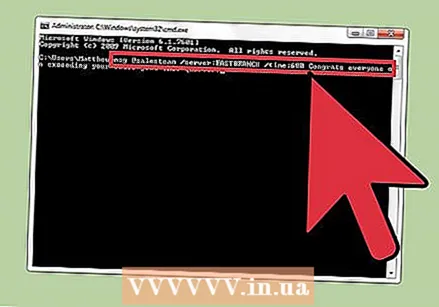 संदेश जोड़ें। जब आपने सभी विकल्प निर्धारित कर लिए हैं तो आप संदेश को कमांड के अंत में जोड़ सकते हैं। आप भी दबा सकते हैं ↵ दर्ज करें संदेश दर्ज किए बिना, आप इसे एक अलग पंक्ति में टाइप कर सकते हैं।
संदेश जोड़ें। जब आपने सभी विकल्प निर्धारित कर लिए हैं तो आप संदेश को कमांड के अंत में जोड़ सकते हैं। आप भी दबा सकते हैं ↵ दर्ज करें संदेश दर्ज किए बिना, आप इसे एक अलग पंक्ति में टाइप कर सकते हैं। - उदाहरण के लिए msg @salesteam / server: MAIN BRANCH / समय: सभी को बिक्री लक्ष्य के लिए बधाई इस तिमाही तक पहुँच गया था!
 संदेश भेजें। दबाएँ ↵ दर्ज करें संदेश भेजने के लिए। अन्य उपयोगकर्ताओं को तुरंत संदेश प्राप्त होगा।
संदेश भेजें। दबाएँ ↵ दर्ज करें संदेश भेजने के लिए। अन्य उपयोगकर्ताओं को तुरंत संदेश प्राप्त होगा। - आदेश एमएसजी कमांड प्रॉम्प्ट उपयोगकर्ताओं के लिए कमांड जारी करने के लिए डिज़ाइन किया गया है, जरूरी नहीं कि एक ही नेटवर्क पर विभिन्न विंडोज कंप्यूटरों के लिए।
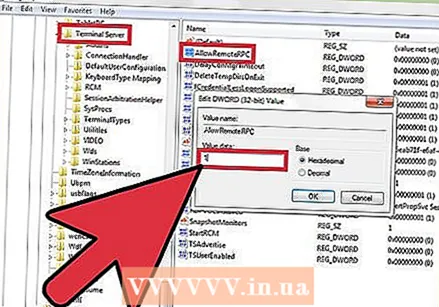 गलतियों को ठीक करें। कमांड का उपयोग करते समय आपके सामने कई त्रुटियां आ सकती हैं एमएसजी:
गलतियों को ठीक करें। कमांड का उपयोग करते समय आपके सामने कई त्रुटियां आ सकती हैं एमएसजी: - "Msg" को आंतरिक या बाहरी कमांड, ऑपरेशनल प्रोग्राम या बैच फ़ाइल के रूप में मान्यता नहीं दी जाती है। - यदि आप यह संदेश देखते हैं, तो आपके पास Windows का एक संस्करण है एमएसजी समर्थन नहीं करता। कमांड एक्सेस करने के लिए आपको प्रोफेशनल एडिशन में अपग्रेड करना होगा।
- 5 सत्रों के नाम पाने में त्रुटि या सत्र के नाम पाने में त्रुटि 1825 - प्राप्तकर्ता के साथ संवाद करने में समस्या थी। कुछ उपयोगकर्ताओं ने प्राप्तकर्ता के कंप्यूटर पर रजिस्ट्री संपादक को खोलकर (इस प्रोग्राम को खोलने के लिए 'regedit टाइप करें), फिर' HKEY_LOCAL_MACHINE SYSTEM CurrentControlSet Control 'टर्मिनल सर्वर पर नेविगेट करके इस समस्या को हल किया है, फिर मान को' AllowRemoteRPC 'पर बदलें '0' से '1' तक।